Chociaż smartfon jest coraz bardziej popularny na całym świecie, mały ekran wciąż stanowi duży problem. Gdy jesteś z rodziną i przyjaciółmi, możesz udostępnić im zdjęcia, filmy lub filmy na dużym ekranie telewizora. Na rynku znajduje się wiele inteligentnych telewizorów z portem USB.
Co jednak możesz zrobić, jeśli telewizor nie ma portu USB lub nie masz napędu USB?
Chromecast to cyfrowy odtwarzacz multimedialny opracowany przez Google. Ma możliwość bezprzewodowego przesyłania strumieniowego plików multimedialnych z telefonu komórkowego lub komputera do telewizora. Odtwarzanie pokazu slajdów na Chromecastie może być tak proste, jak to możliwe.

Odtwórz pokaz slajdów na Chromecastie
Aby odtwarzać pokaz slajdów na Chromecastie, potrzebujesz urządzenia wysyłającego, takiego jak komputer z systemem Windows. Kroki są dostępne dla wszystkich komputerów z systemem Windows.
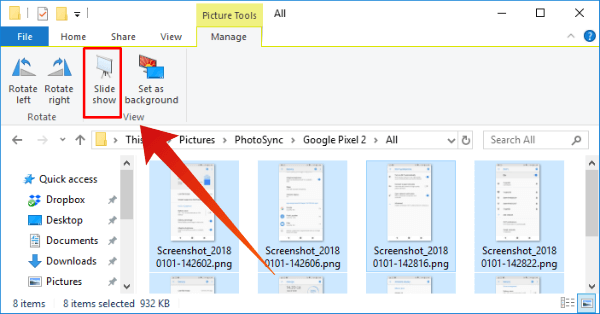
Krok 1 Skonfiguruj Chromecasta za pomocą telewizora i połącz Chromecasta i komputer z tą samą siecią Wi-Fi.
Wskazówka: Jeśli używasz Chromecasta po raz pierwszy, musisz go skonfigurować w aplikacji Google Home na telefonie.
Krok 2 Przejdź do folderu zawierającego zdjęcia, które chcesz obejrzeć na telewizorze. Naciśnij ikonę w dół w prawym górnym rogu, aby wyświetlić pasek menu.
Krok 3 Wybierz menu Narzędzia obrazu i kliknij Pokaz slajdów na karcie Zarządzaj. Spowoduje to wyświetlenie zdjęć w trybie pokazu slajdów.
Wskazówka: Jeśli chcesz rzucić tylko kilka zdjęć, wybierz je i kliknij ikonę Pokaz slajdów.
Krok 4 Następnie pokaz slajdów pojawi się na ekranie telewizora za pośrednictwem Chromecasta.
Jeśli masz pokaz slajdów w iTunes, możesz również łatwo przesyłaj strumieniowo treści z iTunes do Chromecasta.
Komputery Mac nie mają funkcji pokazu slajdów. Z drugiej strony możesz odtwarzać pokazy slajdów na Chromecaście z Google Chrome. Ten sposób jest dostępny zarówno dla komputerów Mac, jak i Windows.
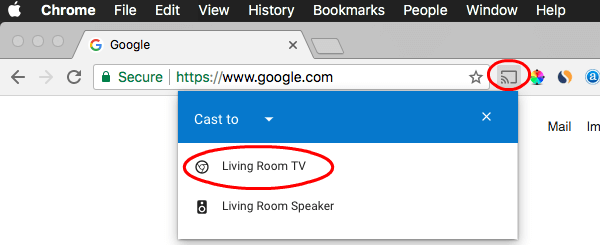
Krok 1 Połącz Chromecasta z telewizorem i ustaw Chromecasta i komputer w tej samej sieci Wi-Fi.
Krok 2 Zainstaluj najnowszą wersję Chrome na komputerze Mac lub zaktualizuj przeglądarkę Chrome, jeśli już ją masz.
Krok 3 Uruchom przeglądarkę Chrome na komputerze Mac i kliknij ikonę Cast, która zwykle znajduje się po prawej stronie paska adresu.
Krok 4 W oknie dialogowym Przesyłaj do wybierz swoje urządzenie Chromecast. Następnie kliknij i rozwiń opcję Rzutuj na etykietę, a następnie wybierz opcję Rzuć pulpit jako źródło.
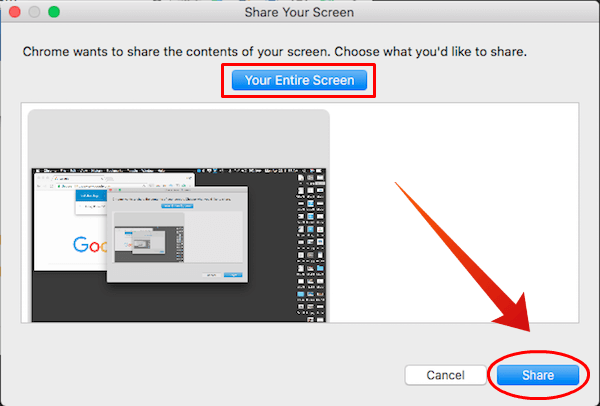
Krok 5 Po wyświetleniu monitu kliknij przycisk Twój cały ekran, a następnie kliknij Udostępnij. Teraz otwórz pokaz slajdów lub wideo, które chcesz odtworzyć na Chromecastie. Zostanie również wyświetlony na ekranie telewizora.
Krok 6 Po zakończeniu kliknij przycisk Stop, aby przerwać łączność.
Do odtwarzać pokazy slajdów w telewizji używając Chromecasta z telefonu komórkowego, potrzebujesz aplikacji innej firmy, takiej jak Zdjęcia Google i Przesyłanie zdjęć wideo do Chromecasta.
Jak przesyłać pokazy slajdów z Androida na Chromecasta
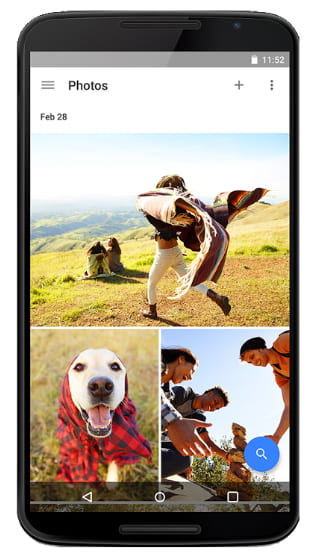
Krok 1 Otwórz aplikację Zdjęcia Google, zaloguj się na konto Google i prześlij pokaz slajdów do aplikacji.
Krok 2 Kliknij ikonę Cast w prawym górnym rogu ekranu i wybierz urządzenie Chromecast.
Krok 3 Następnie otwórz pokaz zdjęć lub wideo w aplikacji Zdjęcia, a następnie przejdzie do telewizora, jeśli podłączyłeś telewizor do urządzenia Chromecast.
Uwaga: Funkcja przesyłania jest dostępna tylko w najnowszej wersji Zdjęć Google, więc musisz ją zaktualizować.
Jak przesyłać strumieniowo pokazy slajdów z iPhone'a na Chromecasta
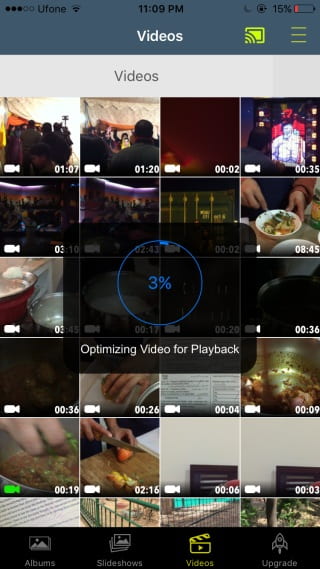
Krok 1 Przesyłanie zdjęć wideo do Chromecasta jest bezpłatne do pobrania w App Store i służy do odtwarzania treści multimedialnych na Chromecastie z urządzeń iOS.
Krok 2 Uruchom aplikację z ekranu głównego, naciśnij przycisk Cast u góry ekranu i ustaw urządzenie Chromecast jako urządzenie odbiorcze.
Krok 3 Znajdź dolny obszar, dotknij karty Pokaz slajdów i dodaj swoje zdjęcia i filmy, aby utworzyć pokaz slajdów do odtwarzania na Chromecastie.
Następnie Chromecast odtworzy filmy bezpośrednio.
Uwaga: Aplikacja umożliwia dostosowanie rozdzielczości wideo, kompresji, trybu wyświetlania i innych ustawień.

Kreator pokazu slajdów Aiseesoft jest jednym z najlepszych programów do tworzenia pokazów slajdów z dużymi zaletami.
Jeśli szukasz prostego sposobu na tworzenie pokazów slajdów do gry na Chromecastie, Kreator pokazów slajdów jest najwyraźniej najlepszą opcją.
Dowiedz się tutaj, aby stworzyć pokaz slajdów z muzyką i zdjęcia.
Oto wideo na temat tworzenia pokazów slajdów dla Ciebie. Kliknij, aby sprawdzić.


Zgodnie z powyższym udostępnianiem możesz zrozumieć, jak oglądać pokazy slajdów i filmy na telewizorach za pomocą Chromecasta. Procedura różni się w zależności od urządzeń źródłowych. Jeśli chcesz przesyłać treści z komputera, przeglądarka Chrome może zaspokoić Twoje potrzeby. Jeśli chodzi o telefon komórkowy, możesz użyć Zdjęć Google lub Przesyłanie zdjęć wideo do Chromecasta.